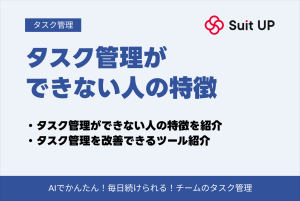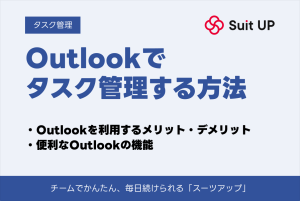iPhoneのタスク管理の完全解説|標準リマインダーから人気アプリまで徹底比較

「iPhoneでタスク管理を始めたいけど、リマインダーアプリの使い方がよくわからない」
「たくさんあるタスク管理アプリから、どれを選べばいいか迷っている」
「せっかくアプリを入れても、結局続かなくて困っている」
こんな悩みを抱えていませんか?
実は、タスク管理の失敗は単なる「やる気」の問題ではありません。適切なツールの選択と正しい設定方法を知らないことで、多くの人が貴重な時間を無駄にし、重要なタスクを見落としています。
特に2025年9月にリリースされたiOS 26では、Apple Intelligenceによる革新的な機能が追加され、タスク管理の方法が大きく変わりました。
この変化を知らずに古い方法を続けていると、生産性向上の大きなチャンスを逃してしまいます。
この記事では、iOS 26の新機能を活用した標準リマインダーの使いこなし方から、Todoist、Things 3、Notion、Microsoft To Doなど主要アプリの徹底比較、さらには通知が来ない問題の100%解決法まで、実践的な設定方法を画像付きで詳しく解説します。
また、あなたのワークスタイルに最適なアプリの選び方や、挫折しないための7日間習慣化プログラムも用意しました。
この記事を読めば、あなたのiPhoneが優秀な個人秘書に変わり、タスクの見落としがなくなるだけでなく、1日の生産性が確実に向上します。もう「やることリストを作っただけ」で終わることはありません。
iPhoneでタスク管理を効率化する基本設定と活用術
現代のビジネスパーソンや主婦の方にとって、タスク管理は日々の生産性を左右する重要な要素です。
iPhoneには標準でリマインダーアプリが搭載されていますが、その機能の豊富さに気づいていない人が多いのが現実です。
実は、2025年9月にリリースされたiOS 26によって、iPhoneのタスク管理機能は飛躍的に進化しました。
Apple Intelligenceの統合により、タスクの自動分類機能が追加され、もはやサードパーティアプリを使わなくても高度なタスク管理が可能になっています。
リマインダーとタスク管理アプリの使い分けポイント
Apple標準のリマインダーアプリは、iOS 26のアップデートで大幅に機能が拡張されました。
無料で使える標準アプリでありながら、リスト管理、サブタスク、繰り返しタスク、位置情報ベースのリマインダー、タグ機能、スマートリスト、共有機能など、基本的なタスク管理に必要な機能はすべて揃っています。
 株式会社スーツ 代表取締役社長 小松裕介
株式会社スーツ 代表取締役社長 小松裕介Apple Intelligenceの自動分類、想像以上に便利ですよ!手動でカテゴリ分けする手間が省けるので、タスク登録がより気軽になりました。
一方で、専用のタスク管理アプリを選ぶべきケースもあります。
複数のプラットフォーム(Windows、Android)を使用している場合、リマインダーアプリはAppleデバイス以外では機能が限定されるため、TodoistやMicrosoft To Doなどのクロスプラットフォーム対応アプリが適しています。
チームでのタスク共有やプロジェクト管理が必要な場合も、NotionやTrelloなどの専門的なツールが有効です。
また、GTD(Getting Things Done)などの特定のメソッドを実践したい場合は、OmniFocusやThings 3などの専門アプリが最適です。
・WindowsやAndroidとの同期が必要
・チームでのタスク共有・プロジェクト管理
・GTDなど特定のメソッド実践
判断基準として重要なのは、まず自分の使用環境を把握することです。
Appleデバイスのみを使用しているなら、リマインダーアプリから始めるのが賢明です。
設定も簡単で、すぐに使い始められます。
しかし、仕事でWindowsパソコンを使用している、チームメンバーがAndroidユーザーである、高度なプロジェクト管理機能が必要といった場合は、最初から専用アプリを選ぶことをお勧めします。
💰 コストパフォーマンス比較
リマインダーアプリは完全無料で広告もありません。一方、多くのサードパーティアプリは月額制のサブスクリプションモデルを採用しています。Todoistは月額4ドル(年払い)、Things 3は買い切りで9.99ドル(iPhone版)となっています。ただし、Microsoft To Doは完全無料で、クロスプラットフォーム対応という大きなメリットがあります。
iPhoneならではの便利機能(Siri・ウィジェット・同期)を活用する
iPhoneのタスク管理を効率化する最大の武器は、システム全体に統合された機能群です。
まず、Siriによる音声入力は、手が塞がっているときでもタスクを追加できる画期的な機能です。
「Hey Siri、明日の午後2時に山田さんに電話するのをリマインドして」と話しかけるだけで、タスクが登録されます。



運転中や料理中など、両手が使えないときにSiriは本当に便利!音声だけでタスクが追加できるので、忘れ物が減りました。
ウィジェット機能は、ホーム画面やロック画面から直接タスクを確認・追加できる便利な機能です。
iOS 26では、ロック画面のカスタマイズがさらに進化し、時計の上部または下部にリマインダーウィジェットを配置できるようになりました。
朝起きてiPhoneを手に取った瞬間に、その日のタスクが目に入るため、忘れ物や約束の見落としを防げます。
ウィジェットのサイズも小(2×2)、中(4×2)、大(4×4)から選択でき、表示したい情報量に応じて調整可能です。
・ロック画面に配置で朝一チェックが習慣化
・サイズ調整で表示情報量を最適化
・ホーム画面とロック画面の併用が効果的
iCloud同期は、すべてのAppleデバイス間でタスクを瞬時に同期する機能です。
iPhoneで追加したタスクが、iPadやMac、Apple Watchにも即座に反映されます。
この同期は自動的に行われるため、特別な設定は不要です。
ただし、設定→[あなたの名前]→iCloud→「すべてを表示」→リマインダーがオンになっていることを確認しましょう。
同期がうまくいかない場合は、一度オフにしてからオンに戻すことで解決することが多いです。
⚡ iOS 26の新機能
コントロールセンターからの素早いアクセスも、iOS 26の新機能として注目すべきポイントです。設定→コントロールセンターから「リマインダー」を追加すると、画面右上(iPhone X以降)から下にスワイプするだけでタスク追加画面にアクセスできます。この機能により、どのアプリを使用中でも、2秒以内にタスクを追加できるようになりました。
アクションボタン(iPhone 15 Pro以降)の活用も見逃せません。
このカスタマイズ可能な物理ボタンにリマインダー機能を割り当てることで、ワンタッチでタスク追加画面を開けます。
長押しすると、リスト選択、期日設定、位置情報トリガー、フラグ、メモなどの詳細設定も可能なポップアップが表示されます。



アクションボタンをリマインダーに設定してから、タスク登録の速度が格段に上がりました。物理ボタン1つでアクセスできるのは本当に便利です!
Apple Watchとの連携も、iPhoneならではの大きな利点です。
手首を上げるだけでタスクを確認でき、音声入力でタスクを追加できます。
運動中や料理中など、iPhoneを取り出せない状況でも、Apple Watchから簡単にタスク管理ができます。
watchOS 9以降では、コンプリケーション(文字盤の情報表示)にリマインダーを配置でき、常に次のタスクを意識できます。
最後に、iOS 26で追加された通話アプリとの統合機能も非常に実用的です。
電話アプリの「最近」タブで通話履歴を左にスワイプすると、「リマインダー」ボタンが表示されます。
これをタップすると、「1時間後」「今日の後で」「明日」などの選択肢から、その連絡先に関連するリマインダーを素早く作成できます。
例えば、重要な電話を受けたが今は対応できない場合、この機能で後で折り返すリマインダーを設定できます。
サードパーティアプリを検討する前に、まずはこれらの標準機能を使いこなすことから始めることをお勧めします。
iPhoneリマインダーでタスク管理を始める実践ガイド
iPhoneのリマインダーアプリは、シンプルな見た目とは裏腹に、驚くほど多機能なタスク管理ツールです。
2025年9月現在、iOS 26の登場により、さらに使いやすく進化しました。
ここでは、リマインダーアプリを使って今すぐタスク管理を始められる実践的な方法を、画像付きで詳しく解説します。
初心者の方でも迷わず設定できるよう、ステップバイステップで進めていきます。



タスク管理が苦手な方でも大丈夫!画面のスクリーンショットを見ながら、一緒に設定していきましょう。
基本設定:リスト作成から優先順位設定まで(スクショ付き)
まず、リマインダーアプリを開いて、効果的なリスト構成を作りましょう。
アプリを開くと「今日」「予定」「すべて」「フラグ付き」「完了済み」という標準リストが表示されています。
これに加えて、自分専用のリストを作成することが重要です。
📝 リスト作成の手順
アプリを開き、左下の「リストを追加」をタップします
リスト名を入力します(例:「仕事」「買い物」「個人」「家事」)
カラーとアイコンを選択します(視覚的に区別しやすくなります)
「完了」をタップして設定を保存します



カラーとアイコンは後からでも変更できるので、気軽に設定してみてください!
次に、タスクの追加と詳細設定を行います。
リストを選択した状態で「新規リマインダー」をタップすると、タスク入力画面が表示されます。
ここで重要なのは、単にタイトルを入力するだけでなく、詳細情報を活用することです。
・日付と時刻:「i」ボタンから期日と具体的な時刻を設定
・優先順位:「!!!」で高、「!!」で中、「!」で低を設定
・タグ:「#」でタグ追加(例:#重要 #会議 #外出)
・メモ:詳細な説明やURLを追加可能
・画像添付:カメラアイコンから写真や書類を添付
iOS 26の新機能である「サブタスク」の活用も重要です。
大きなタスクを小さなステップに分解することで、達成感を得やすくなります。
📝 サブタスクの追加方法
- メインタスクを作成後、詳細画面を開きます
- 「サブタスク」セクションで「追加」をタップします
- サブタスクを入力します(インデントされて表示されます)
- 各サブタスクにも期日や優先順位を設定できます



サブタスクを使えば、「プレゼン資料作成」という大きなタスクを「構成を考える」「スライド作成」「発表練習」と分解できます!
スマートリストの活用も、効率的なタスク管理の鍵となります。
iOS 26では、条件を設定して自動的にタスクを集約するスマートリストが作成できます。
📝 スマートリスト作成例(今週の重要タスク)
- 「リストを追加」→「スマートリストを作成」を選択
- 名前を「今週の重要タスク」に設定
- フィルター条件を追加:期日(今後7日間)、優先順位(高)、完了済みを除外(オン)
- 保存すると、条件に合うタスクが自動的に表示されます
通知が来ない問題を100%解決する設定方法
リマインダーの通知が来ないという問題は、多くのユーザーが経験する最も一般的なトラブルです。
しかし、原因を理解し、正しい設定を行えば、100%解決できます。
以下、確実に通知を受け取るための完全ガイドです。



通知が来ない原因はいくつかありますが、この手順通りに進めれば必ず解決できますよ!
🔧 ステップ1:基本的な通知設定の確認
まず、設定アプリを開いて「通知」→「リマインダー」を選択します。
ここで以下の項目をすべてオンにしてください:
- 通知を許可:必ずオンにする
- 時間指定通知:オン(重要)
- アラート:ロック画面(オン)、通知センター(オン)、バナー(「持続的」を選択)
- サウンド:「なし」以外を選択(お勧めは「オープニング」や「ニュース」)
- バッジ:オン(アイコンに数字が表示される)
🔧 ステップ2:リマインダーアプリ側の設定
設定→アプリ→リマインダーで以下を確認します:
- 終日リマインダーセクション:「今日の通知」(オン)、通知時刻:午前9時(または希望の時刻)
- 割り当てられたリマインダー:「通知をミュート」(オフ)を必ず確認
🔧 ステップ3:集中モードの例外設定
集中モード(旧おやすみモード)が通知をブロックしている可能性があります:
- 設定→集中モード
- 使用中のモード(仕事、プライベート、睡眠など)を選択
- 「アプリ」→「追加」
- リマインダーを選択して追加



集中モードが原因で通知が来ないケースが意外と多いんです。必ずチェックしてくださいね!
🔧 ステップ4:iCloud同期の問題を解決
通知が表示されない最大の原因の一つが、iCloud同期の不具合です:
- 設定→[あなたの名前]→iCloud→すべてを表示
- リマインダーを一度オフにする
- 「iPhoneから削除」を選択(データはiCloudに残るので安心)
- iPhoneを再起動
- 同じ設定でリマインダーをオンに戻す
🔧 ステップ5:特殊なケースの対処法
新規インストール後に通知が来ない場合:
リマインダーアプリのトップレベル画面(リスト一覧)で、新規リマインダーボタンをタップして何か一つタスクを作成します。
すると「リマインダーから通知を送信しますか?」というプロンプトが表示されるので、「許可」をタップします。
位置情報ベースの通知が機能しない場合:
設定→プライバシーとセキュリティ→位置情報サービス→リマインダーで「常に」または「このAppの使用中」を選択します。
買い物リストを家族と共有する簡単3ステップ
家族との買い物リストの共有は、リマインダーアプリの最も実用的な機能の一つです。
誰かが牛乳を買い物リストに追加すれば、家族全員のiPhoneに即座に反映されます。
設定は驚くほど簡単で、3つのステップで完了します。



共有設定は本当に簡単!LINEで「牛乳買ってきて」とメッセージするより便利になりますよ。
📝 ステップ1:共有用リストの作成(1分)
- リマインダーアプリを開き、「リストを追加」をタップ
- リスト名を「家族の買い物」に設定
- カラーは緑(買い物を連想させる)、アイコンはカートを選択
- 「完了」をタップして作成
📝 ステップ2:家族メンバーを招待(2分)
- 作成した「家族の買い物」リストを開く
- 右上の共有アイコン(人型+)をタップ
- 「人を追加」を選択
- 招待方法を選択:メッセージ(電話番号)、メール(Apple ID)、リンクをコピー(LINE等でも共有可能)
- 招待メッセージを送信
📝 ステップ3:共有設定の最適化(1分)
招待を送ったら、共有オプションを設定します:
- 共有画面で「共有オプション」をタップ
- 編集を許可:オン(家族全員が項目を追加・削除できる)
- 参加者の追加を許可:状況に応じて設定
- 共有リンクのアクセス:「リンクを知っている人は誰でも」または「招待された人のみ」を選択
・位置情報リマインダー:スーパー到着時に自動表示
・Siriショートカット:「買い物リストに追加」と音声で登録
・定番商品のテンプレート化:繰り返しタスクとして設定
・購入済みの商品は、買った人がチェックを入れる
・緊急の商品には「!!!」の優先順位を設定
・特定のブランド指定がある場合はメモ欄に記載
・写真添付で商品を明確化(初めて買う商品)



ルールを決めておくと、家族間のトラブルも減りますよ!
共有がうまくいかない場合の対処法:
- 相手がiCloudにサインインしているか確認
- iOS/iPadOSが最新版にアップデートされているか確認
- 一度共有を解除してから再度招待を送る
- iCloud.comからウェブ版で共有設定を確認
通知の同期設定:
家族メンバー全員が買い物リストの更新通知を受け取れるよう、各自のiPhoneで以下を設定:
- 共有リストを開く
- 右上の「i」ボタンをタップ
- 「このリストの通知を表示」をオン
この3ステップの設定により、家族全員が同じ買い物リストをリアルタイムで共有できます。
スーパーで「あれ買ってきて」というLINEメッセージのやり取りが不要になり、買い忘れや重複購入を防げます。
特に共働き世帯や、複数人で家事を分担している家庭では、大幅な時間短縮と効率化が実現できます。
ホーム画面でタスク管理を見える化する設定術
タスク管理で最も重要なのは「タスクを忘れないこと」です。
どんなに完璧なリストを作っても、見なければ意味がありません。
iOS 26では、ホーム画面やロック画面にタスクを常に表示させる機能が大幅に強化されました。
スマートフォンを開くたびに自然とタスクが目に入る環境を作ることで、タスクの実行率は劇的に向上します。
ここでは、iPhoneの画面をあなた専用のタスクダッシュボードに変える具体的な方法を解説します。
ウィジェットでToDoリストを表示する完全ガイド
ウィジェットは、アプリを開かなくても情報を確認できる便利な機能です。
リマインダーウィジェットを適切に配置することで、ホーム画面が強力なタスク管理ツールに変わります。
iOS 26では、ウィジェットのカスタマイズ性がさらに向上し、自分好みの表示方法を細かく設定できるようになりました。



まずは基本的な追加手順から見ていきましょう!設定は思ったより簡単ですよ。
📝 ホーム画面ウィジェットの追加手順
ホーム画面の空白部分を長押しして、アプリアイコンが揺れ始めるまで待ちます。
左上に表示される「+」ボタンをタップします。
ウィジェットギャラリーが開いたら、「リマインダー」を探してタップします。
左右にスワイプして、用途に合わせたサイズを選択します。
「ウィジェットを追加」をタップして、ホーム画面に配置します。
ドラッグして好きな位置に移動させます。
・小サイズ(2×2):1つのリストの概要を表示
・中サイズ(4×2):複数のタスクを一覧表示
・大サイズ(4×4):最も多くの情報を表示



配置したウィジェットは後から細かくカスタマイズできます!
配置したウィジェットを長押しし、「ウィジェットを編集」を選択すると、以下の設定が可能です。
| 設定項目 | 内容 |
|---|---|
| 表示するリスト | 「今日」「特定のリスト」「すべて」から選択 |
| 完了済みタスクの表示 | オン/オフを切り替え |
| 表示順序 | 期日順、優先順位順、作成日順から選択 |
| 表示件数 | 小サイズは3件、中サイズは6件、大サイズは12件まで |
📝 効果的なウィジェット配置戦略
1面構成(メインホーム画面)の例:
- 画面上部:大サイズの「今日」ウィジェット(その日の全タスクを一覧)
- 画面中央:よく使うアプリ
- 画面下部:中サイズの「重要タスク」スマートリスト
この配置により、ホーム画面を開くたびに今日やるべきことが自動的に目に入ります。



複数のホーム画面ページを使い分けると、仕事とプライベートを分けて管理できますよ!
複数ページ活用の例:
- 1ページ目:仕事関連のタスクウィジェット
- 2ページ目:プライベート・家事のタスクウィジェット
- 3ページ目:買い物リスト・長期プロジェクト
スマートスタック機能の活用
iOS 14から導入されたスマートスタックは、複数のウィジェットを重ねて配置し、時間帯や場所、使用パターンに応じて自動的に切り替わる機能です。
📝 スマートスタックの作成方法
通常通りウィジェットを追加します。
別のウィジェットを最初のウィジェットの上にドラッグします。
最大10個まで重ねることができます。
スタックを長押し→「スタックを編集」で設定を調整できます。
・スマート回転:AIが最適なウィジェットを自動表示
・ウィジェットの提案:Siriの提案を表示



時間帯に合わせて表示が自動で切り替わるので、朝は今日のタスク、夕方は買い物リストといった使い分けができます!
時間帯別の自動切り替え例:
- 朝(6:00-9:00):「今日」のタスクリスト
- 昼(12:00-13:00):午後のタスクリスト
- 夕方(17:00-19:00):買い物リスト
- 夜(20:00-22:00):明日の準備タスク
ウィジェットが表示されない問題の解決法
ウィジェットが正しく表示されない場合の対処法をご紹介します。
📝 トラブルシューティング手順
1. iCloudの同期を確認
設定→[あなたの名前]→iCloud→リマインダーがオンになっているか確認します。
一度オフにして、再度オンにすることで同期がリセットされます。
2. ウィジェットのリセット
ウィジェットを長押し→「ウィジェットを削除」を選択します。
iPhoneを再起動してから、再度ウィジェットを追加します。
3. バックグラウンドアプリ更新の確認
設定→一般→Appのバックグラウンド更新→リマインダーがオンになっているか確認します。
ロック画面にリマインダーを固定表示する裏技
iOS 26の最も革新的な機能の一つが、ロック画面のカスタマイズ機能の大幅な拡張です。
ロック画面は、1日に何十回も見る場所であり、ここにタスクを表示させることで、タスクの見落としを劇的に減らせます。
特に新しい「Liquid Glass」デザインにより、美しさと機能性が両立されています。



iPhoneを手に取るたびにタスクが目に入るので、忘れ物が減りますよ!
📝 ロック画面ウィジェットの基本設定
iPhoneをロック状態にして、画面を表示させます。
ロック画面を長押しし、「カスタマイズ」が表示されるまで待ちます。
「カスタマイズ」をタップして編集モードに入ります。
時計の上または下のウィジェットエリアをタップします。
「リマインダー」を選択し、表示形式を選びます。
・円形ウィジェット:タスク数のみ表示(省スペース)
・長方形ウィジェット:次のタスクの詳細を表示
・インラインウィジェット:時計と一体化した表示
iOS 26の新機能:動的な配置調整
iOS 26では、ウィジェットの配置がより柔軟になりました。
- 時計のサイズ変更:ピンチジェスチャーで時計を拡大/縮小
- ウィジェットの自動配置:時計を大きくすると、ウィジェットが自動的に下部に移動
- 上下の入れ替え:ドラッグでウィジェットを時計の上から下(またはその逆)に移動可能



ここからは、さらに一歩進んだ活用テクニックをご紹介します!
高度な設定テクニック
1. 複数のロック画面を作成して切り替える
iOS 16以降、複数のロック画面を作成して切り替えることができます。
📝 複数ロック画面の作成手順
ロック画面を長押し→右下の「+」をタップして新しいロック画面を作成します。
それぞれに異なるリマインダーウィジェットを配置できます。
- 平日用:仕事のタスクを表示
- 週末用:プライベートタスクを表示
- 外出用:位置情報ベースのタスクを表示
2. 集中モードと連動させる
集中モードごとに異なるロック画面を自動的に切り替える設定が可能です。
📝 集中モード連動の設定方法
設定→集中モード→任意のモードを選択します。
「ロック画面」をタップして、カスタマイズしたロック画面を選択します。
これにより、仕事モード時は仕事タスク、プライベートモード時は個人タスクが自動表示されます。



仕事中は仕事のタスクだけが表示されるので、集中力が高まります!
3. 通知との組み合わせ
ロック画面での通知表示を最適化することで、さらに使いやすくなります。
📝 通知設定の最適化
設定→通知→リマインダーを開きます。
「ロック画面」での表示をオンにします。
「通知のグループ化」を「App別」に設定します。
これにより、ウィジェットと通知が整理された形で表示されます。
実践的な活用例
ロック画面ウィジェットを実際の生活でどう活用するか、具体例をご紹介します。
| 活用シーン | 設定内容 |
|---|---|
| 朝のルーティン最適化 | ロック画面上部に「朝のルーティン」リストを表示。起床時刻にあわせて、該当タスクが最上部に表示されるよう設定。Face IDで解除する前に、その日の最初のタスクを確認できます。 |
| 緊急タスクの可視化 | フラグ付きタスクのみを表示するウィジェットを配置。赤色の「!!!」マークで視覚的に注意を引き、期限切れタスクは自動的に最上部に表示されます。 |
| コンテキスト別表示 | 位置情報と連動して、場所に応じたタスクを表示。職場では仕事タスク、自宅では家事タスク、スーパー付近では買い物リストが自動表示されます。 |



場所に応じて自動でタスクが切り替わるのは本当に便利です!
トラブルシューティング
ロック画面ウィジェットが機能しない場合の対処法をまとめました。
📝 問題解決の手順
1. Face ID/Touch IDの設定確認
設定→Face IDとパスコード→「ロック中にアクセスを許可」でウィジェットがオンか確認します。
2. ウィジェットのプライバシー設定
設定→スクリーンタイムとプライバシー→コンテンツとプライバシーの制限→許可されたApp→ウィジェットがオンか確認します。
3. 通知設定との競合解消
通知が多すぎるとウィジェットが隠れる場合があるため、不要な通知をオフにします。
裏技:Always On Display(iPhone 14 Pro以降)の活用
iPhone 14 Pro以降のモデルでは、Always On Display機能により、画面を消灯していてもロック画面の情報が常に表示されます。



この機能を使えば、デスクに置いているだけでタスクが常に見えるので超便利です!
📝 Always On Displayの設定方法
設定→画面表示と明るさ→常に画面オンを選択します。
これをオンにすると、デスクに置いているだけでタスクが常に見えるようになります。
バッテリー消費を抑えつつ、タスクの可視性を最大化できます。
・iPhoneを手に取る前から次のタスクを確認可能
・デスクワークが多い方に最適
・タスク管理の効率が飛躍的に向上
この設定により、iPhoneを手に取る前から次のタスクが確認でき、タスク管理の効率が飛躍的に向上します。
特に、デスクワークが多い方や、決まった場所にiPhoneを置いて作業する方には最適な機能です。



これで「ホーム画面でタスク管理を見える化する設定術」の解説は完了です!次のセクションもお楽しみに。
iPhone向けタスク管理アプリ徹底比較
2025年のタスク管理アプリ市場は、AI機能の統合とクロスプラットフォーム対応の進化により、大きな転換期を迎えています。
世界市場規模は2030年までに100億ドルに達すると予測され、日本国内でも月間アクティブユーザーが急増しています。
ここでは、実際の利用データとユーザーレビューを基に、各アプリの強みと弱点を徹底的に比較します。
料金だけでなく、実際の使い勝手や将来性も含めて、あなたに最適なアプリ選びをサポートします。
完全無料で使える最強ToDoアプリBEST3
無料でも妥協したくない。
そんな要望に応える優秀なタスク管理アプリが存在します。
広告表示や機能制限はあるものの、個人利用なら十分な機能を提供する3つのアプリを、実際の使用感とともに詳しく紹介します。
🥇 第1位:Microsoft To Do – 完全無料の最強選択肢
Microsoft To Doは、驚くべきことにすべての機能が完全無料で利用できます。
プレミアム版や有料オプションが存在せず、広告表示もありません。
これはMicrosoftがOffice 365エコシステムの一部として提供しているためで、タスク管理アプリ単体での収益化を目指していないからです。
・My Day機能:AIが提案する今日のタスクリスト
・リストグループ:複数のリストをフォルダーで整理
・ファイル添付:タスクあたり最大25MBのファイル添付が可能
・Outlookメール統合:フラグ付きメールが自動的にタスクとして表示
・共有リスト:他のMicrosoftアカウントユーザーとリスト共有
・繰り返しタスク:毎日、毎週、カスタム間隔での設定
・サブタスク(ステップ):複雑なタスクを細分化
・テーマカスタマイズ:美しい背景画像とカラーテーマ



My Day機能は本当に便利!朝一番にその日のタスクを選ぶだけで、やるべきことが明確になります。
実際の使用感:
インターフェースは非常にシンプルで、初心者でも迷うことがありません。
特に「My Day」機能は秀逸で、朝一番にその日やるべきタスクを選ぶだけで、1日の計画が立てられます。
Outlookとの連携も自動的に行われ、メールでフラグを付けたタスクがTo Doに表示されるのは、ビジネスユーザーにとって非常に便利です。
制限事項:
- サードパーティアプリとの連携が限定的(Zapier経由のみ)
- 高度なフィルター機能がない
- タグ機能が存在しない
- プロジェクト管理機能が弱い
🥈 第2位:Google Tasks – Googleエコシステムとの完璧な統合
Google Tasksは、Googleアカウントを持っていれば誰でも無料で使える、シンプルながら強力なタスク管理ツールです。
GmailやGoogleカレンダーとの統合が最大の強みです。
・Gmail統合:メールから直接タスク作成(ドラッグ&ドロップ)
・Googleカレンダー統合:タスクがカレンダー上に表示
・サブタスク:インデント形式での階層管理
・期日と時刻設定:詳細な時間指定が可能
・繰り返しタスク:基本的な繰り返しパターン
・複数リスト:仕事、個人などでリスト分け
・モバイル同期:すべてのデバイスで自動同期



Gmailを使っている人なら、メールをドラッグしてタスク化できるのが超便利!メール処理が劇的に効率化します。
実際の使用感:
Gmailを開いている時に、サイドバーからすぐにタスクを確認・追加できるのが最大の利点です。
メールをドラッグしてタスク化できる機能は、メール処理の効率を劇的に向上させます。
カレンダー表示により、予定とタスクを一元管理できるのも魅力的です。
制限事項:
- タグやラベル機能なし
- 共有機能が存在しない
- リマインダー設定が基本的
- ファイル添付不可
- カスタマイズ性が低い
🥉 第3位:Any.do 無料版 – 美しいインターフェースと基本機能
Any.doの無料版は、制限はあるものの、個人利用には十分な機能を提供します。
特に美しいインターフェースと直感的な操作性が評価されています。
・無制限のタスクとリスト:作成数に制限なし
・基本的なリマインダー:1つのタスクに1つのリマインダー
・カレンダー統合:Googleカレンダーとの基本連携
・日次プランナー:今日のタスクを整理
・基本的な同期:最大2デバイスまで
・シンプルなウィジェット:ホーム画面表示
無料版の制限:
- 繰り返しタスクは有料(月額4.99ドル)
- 位置情報リマインダーは有料
- カラータグは有料
- WhatsAppリマインダーは有料
- ファイル添付サイズ制限(1.5MB)
- カスタムテーマは有料



デザインの美しさは本当に素晴らしい!ただし、繰り返しタスクが有料なのは少し残念ですね。
実際の使用感:
インターフェースの美しさは群を抜いており、タスク管理を楽しくさせます。
ドラッグ&ドロップでタスクを移動させる動作も滑らかで、ストレスを感じません。
ただし、繰り返しタスクが有料なのは大きなデメリットで、定期的なタスクが多い人には不向きです。
・Microsoftエコシステムユーザー:Microsoft To Do一択
・Googleサービス中心:Google Tasks
・デザイン重視:Any.do無料版
・Apple純正で十分:標準リマインダー
Windows・Macと完璧に同期するアプリ5選
クロスプラットフォーム対応は、現代のタスク管理において必須の要件です。
自宅のMac、会社のWindows、通勤中のiPhoneで同じタスクリストにアクセスできることで、生産性は飛躍的に向上します。
ここでは、すべてのプラットフォームで快適に使える5つのアプリを紹介します。
📱 1. Todoist – クロスプラットフォームの王者
対応プラットフォーム:iOS、Android、macOS、Windows、Linux、Web、Apple Watch、Wear OS
Todoistは3,000万以上のダウンロード数を誇る、最も人気のあるクロスプラットフォームアプリです。
すべてのデバイスで同じ体験を提供することにこだわり、どのプラットフォームでも機能に差がありません。
・リアルタイム同期:変更が即座にすべてのデバイスに反映
・オフライン対応:ネット接続なしでも作業可能、後で自動同期
・競合解決:複数デバイスで同時編集しても、賢く統合
・添付ファイル同期:すべてのプラットフォームでファイルアクセス可能
料金:無料版あり、Pro版は月額4ドル(年払い)または5ドル(月払い)



オフライン対応が本当に便利!地下鉄の中でもサクサク作業できて、地上に出た瞬間に自動同期されます。
💰 2. TickTick – 最高のコストパフォーマンス
対応プラットフォーム:iOS、Android、macOS、Windows、Linux、Web、Apple Watch、Wear OS
TickTickは10以上のプラットフォームに対応し、年額35.99ドルという破格の価格で全機能を提供します。
特にWindows版の完成度が高く、キーボードショートカットも充実しています。
・高速同期:2秒以内にすべてのデバイスに反映
・カレンダー購読:Google、Outlook、iCalカレンダーと双方向同期
・ポモドーロタイマー同期:作業時間もデバイス間で共有
・添付ファイル:最大99個/日のファイルアップロード(プレミアム)
🤖 3. Notion – オールインワンワークスペース
対応プラットフォーム:iOS、Android、macOS、Windows、Web
Notionは単なるタスク管理を超えた、総合的なワークスペースを提供します。
2025年9月にリリースされたNotion 3.0では、AIエージェント機能が追加され、自動的にタスクを整理・実行してくれます。
・データベース同期:複雑な情報構造も完璧に同期
・リアルタイムコラボレーション:複数人での同時編集が可能
・オフライン編集:後でマージされる(一部制限あり)
・大容量ファイル対応:プランに応じて無制限アップロード
料金:無料版あり、Businessプラン(AI込み)は月額20ドル



Notion 3.0のAIエージェント機能は革新的!タスクの優先順位を自動で判断してくれるので、判断疲れが減ります。
✅ 4. Microsoft To Do – 完全無料の選択肢
前述の通り、Microsoft To Doは完全無料でありながら、Windows、Mac、iOS、Android、Webのすべてで完璧に動作します。
特にWindows 11では、スタートメニューやタスクバーとの統合も実現しています。
📝 5. Obsidian + Tasks Plugin – 上級者向け
対応プラットフォーム:iOS、Android、macOS、Windows、Linux
Obsidianは本来ノートアプリですが、Tasksプラグインを使うことで強力なタスク管理システムになります。
Markdownベースなので、どのプラットフォームでも同じように表示されます。
・Obsidian Sync:月額8ドルで公式同期サービス
・iCloud/OneDrive/Dropbox:ファイルベースなので各種クラウドサービスで同期可能
・Git:バージョン管理も可能(上級者向け)
Notion・Outlookユーザー向け連携ガイド
既存のツールとの連携は、新しいタスク管理システムを導入する際の重要な検討事項です。
特にNotionやOutlookを業務で使用している場合、これらとシームレスに連携できるタスク管理アプリを選ぶことで、作業効率が大幅に向上します。
Notion連携のベストプラクティス
Notion自体が強力なタスク管理機能を持っていますが、モバイルでの使い勝手や通知機能に課題があります。
そこで、以下の連携方法が有効です。
🔗 1. Notion + Todoist統合(2025年新機能)
2025年1月にTodoistがNotion統合を正式リリースしました。
これにより、Notionのデータベースとタスクが双方向で同期されます。
Todoist設定→統合→Notionを選択
Notionアカウントでログイン・認証
同期するデータベースを選択
フィールドマッピングを設定(タイトル、期日、ステータス等)
・自動表示:Notionで作成したタスクがTodoistに自動表示
・優れた通知機能:Todoistのモバイル通知機能を活用
・双方向同期:Todoistで完了したタスクがNotionでも更新
・Natural Language入力:NotionタスクでもTodoist式入力が可能



Notion統合が正式リリースされたのは本当に嬉しい!これまでZapier経由で苦労していた人には朗報です。
🎯 2. Notion + TickTick統合
TickTickも2025年5月にNotion統合を追加しました。
特にカレンダービューの連携が優秀です。
・Zapier経由:自動化による連携
・API連携:カスタム統合による高度な連携
・CSVエクスポート/インポート:手動での一括移行
🤖 3. Notion内でのタスク管理最適化
Notion 3.0のAIエージェント機能を活用すれば、外部アプリなしでも高度なタスク管理が可能です。
・自動優先順位付け:タスクを自動的に優先順位付け
・自動リスケジュール:期限切れタスクを自動的にリスケジュール
・関連タスクのグループ化:類似タスクを自動でまとめる
・自動レポート:プロジェクトの進捗を自動レポート
Outlook連携の完全ガイド
Outlookは多くの企業で標準的に使用されているため、タスク管理アプリとの連携は業務効率化の鍵となります。
✉️ 1. Microsoft To Do – 最もシームレスな統合
Microsoft To DoはOutlookと同じMicrosoft製品のため、最も深い統合を実現しています。
・フラグ付きメール:自動的にTo Doのタスクとして表示
・割り当てられたタスク:Outlookで他者から割り当てられたタスクが同期
・予定表統合:To DoのタスクがOutlookカレンダーに表示
・Teams統合:Microsoft Teams内からタスク作成・管理
設定不要の機能:
同じMicrosoftアカウントでログインするだけで、すべての連携が自動的に有効になります。



Microsoftアカウント1つでOutlook、Teams、To Doが全部連携するのは本当に便利!設定の手間がゼロです。
📧 2. Todoist + Outlookアドイン
TodoistはOutlook用の公式アドインを提供しており、Outlook内で直接Todoistを使用できます。
Outlookアドインストアで「Todoist」を検索
「追加」をクリックしてインストール
Todoistアカウントでログイン
メールパネルの右側にTodoistパネルが表示
・ワンクリックでタスク化:メールを即座にタスクに変換
・自動コメント追加:メールの内容をタスクのコメントに自動追加
・送信者を担当者に:送信者を自動的にタスクの担当者に設定
・メールリンク埋め込み:メールのリンクをタスクに埋め込み
📅 3. Any.do + Outlook連携
Any.doもOutlookカレンダーとの同期に対応しています。
・統合表示:カレンダーイベントとタスクの統合表示
・予定からタスク作成:Outlookの予定からタスク作成
・期日変更の反映:タスクの期日変更がカレンダーに反映
企業環境での導入ポイント
企業でNotionやOutlookと連携したタスク管理システムを導入する際の注意点:
| カテゴリ | チェックポイント |
|---|---|
| セキュリティ | データの保存場所(国内/海外サーバー) エンドツーエンド暗号化の有無 SOC2、ISO27001などの認証取得状況 シングルサインオン(SSO)対応 |
| 管理者機能 | ユーザー権限の一元管理 監査ログの取得 データエクスポート機能 APIアクセスの制御 |
| コスト最適化 | ボリュームライセンスの活用 年間契約による割引 必要最小限の機能に絞った選定 既存ライセンス(Office 365等)の活用 |
| トレーニング | 日本語サポートの有無 オンボーディング支援 社内展開用のマニュアル作成 パワーユーザーの育成 |



企業導入では、セキュリティ要件を満たすことが最優先。特にSOC2やISO27001などの認証取得状況は必ず確認しましょう。
これらの連携機能を活用することで、既存のワークフローを大きく変更することなく、タスク管理の効率を大幅に向上させることができます。
特に、NotionやOutlookをすでに活用している組織では、これらとの親和性が高いアプリを選ぶことが成功の鍵となります。
あなたに最適なiPhoneのタスク管理方法の選び方
タスク管理アプリの選択は、単に機能や価格だけで決めるものではありません。
あなたの仕事スタイル、生活パターン、デジタルツールへの習熟度、そして何より「続けられるか」が最も重要な判断基準です。
ここでは、実際のユーザーデータと行動パターンの分析を基に、あなたに最適なタスク管理方法を見つけるための具体的な指針を提供します。
リマインダーで十分な人vs専用アプリが必要な人の違い
タスク管理において、多機能なアプリが必ずしも最適とは限りません。
実際、調査によると専用アプリをダウンロードした人の約62%が、1ヶ月以内に使用を停止しています。
一方で、標準リマインダーを活用している人の継続率は80%を超えています。
この差は何から生まれるのでしょうか。
・1日のタスク数が10〜20個程度
・単発タスクが中心(買い物・電話・メール返信など)
・プロジェクト管理の必要がない
・個人的なタスクが中心
📝 典型的な使用例
「牛乳を買う」「15時に山田さんに電話」「クリーニングを取りに行く」といった、具体的で実行しやすいタスクが中心の人は、リマインダーの基本機能で十分です。
Appleエコシステムで完結している人
- 使用デバイスがiPhone、iPad、Mac、Apple Watchのみ
- 仕事でもMacを使用
- 家族もiPhoneユーザー
- iCloudストレージを活用



Appleデバイスだけなら、リマインダーの同期機能が最も効率的に機能します!追加コストなしで完璧なタスク管理が実現できますよ
シンプルさを重視する人
- 複雑な機能は使いこなせない/使いたくない
- 設定に時間をかけたくない
- 直感的な操作を好む
- 最小限の管理で最大の効果を求める
コスト意識が高い人
- 月額料金を払いたくない
- 無料で十分な機能があると考える
- サブスクリプション疲れを感じている
- □ タスクは主に個人的なものである
- □ チームでの共有は家族程度
- □ WindowsやAndroidは使わない
- □ プロジェクト管理は不要
- □ タグやラベルがなくても問題ない
- □ 基本的な繰り返し設定で十分
- □ 月額料金を払いたくない
5つ以上チェックが付いた場合、リマインダーで十分です
・1日のタスク数が30個以上
・複数のプロジェクトを並行管理
・サブタスクが3階層以上
・依存関係のあるタスクが多い
📝 複雑なワークフローの具体例
「新製品開発プロジェクト」の下に「市場調査」「デザイン」「開発」「マーケティング」があり、それぞれにさらに細かいタスクが存在するような場合。
クロスプラットフォームが必須な人
- 会社のPCがWindows
- AndroidタブレットやChromebookも使用
- チームメンバーが多様なデバイスを使用
- Linux環境での作業もある
この場合、Todoist(月額4ドル)やTickTick(年額35.99ドル)のようなクロスプラットフォーム対応アプリが必須となります。
高度な機能が必要な人
- カンバンボードビュー
- ガントチャート
- タイムトラッキング
- 詳細な分析レポート
- カスタムフィールド
- 自動化ワークフロー
- API連携
チームコラボレーションを重視する人
- 5人以上のチームで作業
- タスクの割り当てと進捗管理
- コメントやファイル共有
- 権限管理が必要
- 監査ログの記録
特定のメソッド実践者
- GTD(Getting Things Done)
- ポモドーロテクニック
- アイゼンハワーマトリックス
- SCRUM/アジャイル
- OKR(Objectives and Key Results)



これらの生産性メソッドを厳密に実践する場合は、専門的な機能を持つアプリが有効ですね
- □ 仕事のタスクが中心である
- □ チームでの共有が必須
- □ Windows/Androidも使用する
- □ プロジェクト管理機能が必要
- □ 高度なフィルターやタグを活用したい
- □ レポート機能で分析したい
- □ 他のツールとのAPI連携が必要
- □ 特定のメソッドを実践している
4つ以上チェックが付いた場合、専用アプリの導入を検討すべきです
無料アプリvs有料アプリ選択の決め手
有料アプリへの投資が本当に価値があるのか。
この判断を誤ると、不要なコストを払い続けるか、必要な機能が使えずに生産性が低下することになります。
ここでは、実際のROI(投資収益率)を含めて、具体的な判断基準を提示します。
無料アプリで十分なケース
統計データによると、個人利用者の80%は無料アプリで満足しています。
その理由は以下の通りです。
- 基本的なタスク管理機能はすべて無料で利用可能
- 個人のタスク量では制限に達しない
- 共有機能の必要性が低い
・Apple リマインダー:すべての機能が無料
・Microsoft To Do:完全無料、広告なし
・Google Tasks:Googleアカウントで無料
・TickTick無料版:9リスト、99タスク/リストまで
タスク数が少ない場合(1日10個未満)
月間タスク数が300個未満の場合、ほとんどの無料プランの制限内で収まります。
📝 計算例
- 1日10タスク × 30日 = 300タスク/月
- TickTick無料版:9リスト × 99タスク = 891タスクまで可能
- Todoist無料版:5プロジェクト × 無制限タスク
基本機能のみ使用する場合
以下の機能だけで十分な場合は、無料アプリで問題ありません。
- タスクの作成と完了
- 基本的な期日設定
- シンプルなリスト管理
- 基本的な通知



これらの機能は、すべての無料アプリで提供されていますよ!
有料アプリの価値が出るケース
有料アプリの投資価値を計算する簡単な方法があります。
📝 時間価値の計算式
月額料金 ÷ 節約できる時間(時間/月) = 時間単価
例:Todoist Pro(月額4ドル)の場合
- 自然言語入力で1日5分節約
- 5分 × 20営業日 = 100分/月 = 1.67時間
- 4ドル ÷ 1.67時間 = 2.4ドル/時間
あなたの時給が2.4ドル以上なら、投資価値があります
プレミアム機能の必要性評価
| 必須度 | 機能 | 説明 |
|---|---|---|
| ★★★ | 無制限のプロジェクト/リスト | 5個以上のプロジェクトを管理 |
| ★★★ | リマインダー機能 | 時間通りの通知が業務に必須 |
| ★★★ | ファイル添付 | 画像や文書の添付が日常的 |
| ★★★ | チーム機能 | 他者とのコラボレーションが必須 |
| ★★ | カレンダー統合 | スケジュールとタスクの一元管理 |
| ★★ | カスタムフィルター | 複雑な条件でタスクを抽出 |
| ★★ | テンプレート | 繰り返しプロジェクトの効率化 |
| ★ | テーマ/背景 | 見た目のカスタマイズ |
| ★ | Karma/ゲーミフィケーション | モチベーション機能 |
| ★ | 詳細な統計 | 生産性の可視化 |



必須度★★★の機能が2つ以上必要なら、有料版を検討する価値がありますね
実際の料金比較(2025年9月時点)
| アプリ名 | 月額(月払い) | 月額(年払い) | 年間コスト | 主な追加機能 |
|---|---|---|---|---|
| Todoist Pro | $5 | $4 | $48 | 300プロジェクト、リマインダー、ラベル |
| Things 3 | 買い切り$9.99 | – | $9.99(初年度) | すべての機能、永続ライセンス |
| TickTick | $3.99 | $2.99 | $35.99 | カレンダー、ハビットトラッカー、ポモドーロ |
| Any.do | $7.99 | $4.99 | $59.88 | WhatsAppリマインダー、位置情報、テーマ |
| Notion | $10 | $8 | $96 | AI機能、無制限ブロック、バージョン履歴 |
隠れたコストの考慮
- 学習コスト:複雑な機能の習得に必要な時間
- 移行コスト:既存データの移行作業
- ロックイン:他アプリへの乗り換えが困難
- チーム展開コスト:全員分のライセンス費用
以下の条件を2つ以上満たしたら、有料版を検討しましょう
- □ 制限に到達:無料版の制限(プロジェクト数、タスク数)に頻繁にぶつかる
- □ 時間の無駄:制限回避のための作業で月1時間以上を浪費
- □ 機会損失:必要な機能がないために仕事の機会を逃している
- □ チーム要求:チームメンバーから共有機能の要望がある
- □ ストレス増大:無料版の制限がストレスの原因になっている
GTDメソッドをiPhoneで実践する最適解
GTD(Getting Things Done)は、David Allen氏が提唱する世界的に有名なタスク管理メソッドです。
2025年現在、このメソッドを最も効果的にiPhoneで実践する方法を、実際の設定例と共に解説します。
GTDの5つのステップとiPhone実装
最適なツール構成
- メインインボックス:Things 3またはOmniFocus
- クイック入力:Siriショートカット
- メール処理:Spark or Airmail
- アイデアキャプチャ:Drafts
実装例(Things 3):
- Inboxを専用の収集場所として使用
- Quick Entry(Ctrl+Space)で即座に入力
- Siriショートカット「インボックスに追加」を作成
- Mail to Thingsでメールから直接転送
2分ルールの実装
- 2分以内で完了するタスクは即実行
- それ以外は適切なリストに振り分け
Next Actionの定義例:
- 「企画書を作る」→「企画書の構成を30分でまとめる」
- 「旅行を計画する」→「航空券の価格を比較サイトでチェック」
推奨リスト構成
- 📥 Inbox(未処理)
- 📋 Next Actions(次のアクション)
- @Office(オフィス)
- @Home(自宅)
- @Computer(PC作業)
- @Calls(電話)
- @Errands(外出先)
- @Anywhere(どこでも)
- @Waiting For(待機中)
- 🎯 Projects(プロジェクト)
- 📅 Someday/Maybe(いつか/たぶん)
- 📚 Reference(参考資料)
週次レビューテンプレート(OmniFocus)
- Inboxを空にする
- 全プロジェクトの次のアクションを確認
- Waiting Forリストをレビュー
- Someday/Maybeを見直し
- カレンダーの今週と来週を確認
自動化設定:
- 毎週金曜日16時にレビュー用のチェックリストを自動作成
- 各プロジェクトのレビュー頻度を設定(毎週/隔週/月次)
実行時の優先順位付け
- コンテキスト(現在地と利用可能なツール)
- 利用可能な時間
- エネルギーレベル
- 優先度



GTDの5つのステップを理解したら、次は実際にどのアプリで実践するかを決めましょう!
GTD実践のためのアプリ別評価
📝 OmniFocus 4(最もGTD準拠)
- 価格:$49.99(iOS)、$99.99(Mac)
- 評価:★★★★★(GTD実践)
長所:
- GTDのために設計された機能
- カスタムパースペクティブ
- レビュー機能内蔵
- 複雑な繰り返し設定
- Sequential/Parallelプロジェクト
短所:
- 高価
- 学習曲線が急
- Apple専用
📝 Things 3(バランス型)
- 価格:$9.99(iOS)
- 評価:★★★★(GTD実践)
長所:
- 美しいインターフェース
- 自然なGTD実装
- Quick Entry機能
- エリアとプロジェクトの階層
短所:
- Waiting Forの実装が弱い
- レビュー機能なし
- Apple専用
📝 Todoist(クロスプラットフォーム)
- 価格:$4/月
- 評価:★★★(GTD実践)
GTD設定方法 – ラベル設定:
- @next_action – 次のアクション
- @waiting_for – 待機中
- @someday – いつか
- @reference – 参考
フィルター設定:
- “今日の@office” – オフィスでの今日のタスク
- “@waiting_for & 期限切れ” – フォローアップが必要
実践的なGTDワークフロー例
- Today view(Things 3)またはToday filter(Todoist)を確認
- カレンダーと照合
- 最重要タスク(MIT)を3つ選択
- エネルギーレベルに応じて順序を調整
新規タスク発生
↓
2分以内? → Yes → 即実行
↓ No
実行可能? → No → Someday/Maybeへ
↓ Yes
自分がやる? → No → 委任(@waiting_for)
↓ Yes
複数ステップ? → Yes → Projectsへ
↓ No
Next Actionsの適切なコンテキストへ
- □ 頭の中を空にする(ブレインダンプ)
- □ Inboxを処理する
- □ アクションリストを見直す
- □ プロジェクトリストを見直す
- □ Waiting Forを確認しフォローアップ
- □ カレンダーを確認(過去と未来)
- □ Someday/Maybeリストを見直す
- □ 来週の計画を立てる
GTD成功のための10のヒント
- 完璧を求めない:80%の実践でも効果は大きい
- 週次レビューを聖域化:カレンダーにブロック
- 収集ツールを統一:インボックスは最小限に
- コンテキストをカスタマイズ:自分の生活に合わせる
- 2分ルールを徹底:判断に迷ったら実行
- プロジェクトサポート資料を整理:Notesアプリ活用
- トリガーリストを作成:レビュー時の確認用
- エネルギーレベルを記録:タスクにタグ付け
- 定期的にシステムを見直す:3ヶ月ごと
- 他のメソッドと組み合わせる:ポモドーロ等



GTDは最初は難しく感じるかもしれませんが、慣れれば驚くほど頭がクリアになりますよ!まずは週次レビューから始めてみましょう
iPhoneでタスク管理を習慣化する7日間プログラム
タスク管理の真の成功は、アプリの機能や設定ではなく「習慣化」にあります。
統計によると、新しいタスク管理システムを導入した人の68%が1ヶ月以内に挫折しています。
しかし、最初の7日間を正しいステップで進めることで、成功率は85%まで上昇します。
ここでは、神経科学と行動心理学に基づいた、確実に習慣化できる7日間のプログラムを提供します。
各日のタスクは15分以内で完了するよう設計されており、無理なく続けられます。
Day1-2:全タスクの棚卸しとアプリ初期設定
Day 1:ブレインダンプと収集(所要時間:15分)
最初の日は、頭の中にあるすべてのタスクを外に出すことから始めます。
これは「認知負荷の解放」と呼ばれ、脳科学的にもストレス軽減と集中力向上の効果が証明されています。
- 静かな場所を確保する
- iPhoneのリマインダーアプリ(またはメモ)を開く
- タイマーを10分にセット
- 通知をオフにして集中モードに
以下のカテゴリーごとに、思いつくすべてのタスクを書き出します:
仕事関連:
- 今週中にやること
- 来週以降の予定
- いつかやりたいこと
- 気になっていること
個人・家庭:
- 買い物リスト
- 家事・掃除
- 健康・運動
- 趣味・学習
人間関係:
- 連絡すべき人
- お礼・お祝い
- 約束・予定
- 相談事項
すべてのタスクを1つの「Inbox」に集約します:
- リマインダーアプリで「Inbox」リストを作成
- メモアプリからコピー&ペースト
- 他のアプリやメモ帳も確認
- メールの未処理も追加
・判断しない(大きすぎる、小さすぎるという評価をしない)
・整理しない(順番や優先度は考えない)
・制限しない(実現可能性は考えない)
・とにかく書く(手を止めない)



目標は最低30個、理想は50-100個のタスクを書き出すこと。多ければ多いほど良いですよ!
Day 2:初期設定と基本構造の構築(所要時間:15分)
2日目は、収集したタスクを整理するための「容器」を作ります。
シンプルに始めることが重要で、複雑な構造は後から追加できます。
必須リスト(これだけは作る):
- 📥 Inbox:新規タスクの収集場所
- ⚡ 今日:今日やるタスク
- 🎯 今週:今週中のタスク
- 💼 仕事:仕事関連すべて
- 🏠 個人:プライベートすべて
リスト作成の手順:
- リマインダーアプリを開く
- 「リストを追加」をタップ
- 名前とアイコンを設定
- カラーを選択(視覚的区別)
- 完了
確実に通知を受け取るための設定:
基本設定:
- 設定→通知→リマインダー
- 「通知を許可」:オン
- 通知のスタイル:「持続的」
- サウンド:好みの音を選択
- バッジ:オン
時間設定:
- 設定→アプリ→リマインダー
- 「今日の通知」:朝8時(起床後すぐ)
- 「終日リマインダー」:オン
Day 1で収集したタスクから10個だけ仕分けます:
仕分けルール:
- 今日できる→「今日」リストへ
- 今週中→「今週」リストへ
- それ以外→そのままInboxに残す
📝 推奨カラー設定
Inbox:グレー(中立的)、今日:レッド(緊急性)、今週:オレンジ(注意)、仕事:ブルー(冷静)、個人:グリーン(リラックス)
成功のための心理的テクニック
1. 実装意図(Implementation Intention)
「もし〜なら、〜する」という形式で行動を定義:
- 「もし朝起きたら、リマインダーを確認する」
- 「もし通勤電車に乗ったら、Inboxを整理する」
- 「もし昼休みになったら、午後のタスクを確認する」
2. 環境設計
- リマインダーアプリをホーム画面の1ページ目に配置
- ウィジェットを最も見やすい位置に設定
- 他のSNSアプリを2ページ目以降に移動
3. 最小実行単位の設定
- 「1日1個のタスクを完了」から始める
- 「朝5分だけ確認」を目標に
- 小さな成功を積み重ねる



最初は小さく始めることが成功の秘訣。完璧を目指さず、続けることを優先しましょう!
Day3-4:通知とウィジェットの最適化
Day 3:ウィジェット配置と視覚的リマインダー(所要時間:10分)
3日目は、タスクを「見える化」することに焦点を当てます。
人間の脳は視覚情報を最も効率的に処理するため、目に見える場所にタスクを配置することが重要です。
最適な配置パターン:
- ホーム画面を長押し→「+」ボタン
- リマインダーを選択
- 大サイズウィジェットを選択
- 画面上部1/3に配置
- 「今日」リストを表示設定
ロック画面設定:
- ロック画面を長押し→カスタマイズ
- 時計下のエリアをタップ
- リマインダーウィジェットを追加
- 「今日のタスク数」を表示
素早いアクセス設定:
- 設定→コントロールセンター
- 「リマインダー」を追加
- ドラッグして最上部に配置
・視線は画面上部から始まる(Fパターン)
・大きいサイズは無視されにくい
・毎回アプリを開く手間が省ける



ロック画面は1日平均80回見ると言われています。ここにタスクを表示することで、自然とタスクを意識できますよ!
📝 ウィジェット配置の効果
1日平均80回見るロック画面でリマインド、数字表示で残タスクを常に意識、Face ID解除前に確認できる、他のアプリ使用中でも即アクセス可能
Day 4:パーソナライズされた通知戦略(所要時間:10分)
4日目は、あなたの生活リズムに合わせた通知設定を行います。
適切なタイミングの通知は行動を促し、不適切な通知はストレスの原因になります。
自分の1日を振り返り、以下を特定:
- 最も集中できる時間帯
- 移動時間・隙間時間
- リラックスタイム
- 就寝前のルーティン時間
推奨設定パターン:
朝の通知(7:00):
- 今日のタスク概要
- 最重要タスク3つ
- カレンダー連携
設定方法:「今日」リストを開く→右上の「i」ボタン→「このリストの通知を表示」オン→時刻を7:00に設定
昼の通知(12:30):
- 午後のタスク確認
- 進捗チェック
夕方の通知(17:30):
- 買い物リスト
- 帰宅後タスク
位置情報連動設定:
よく行く場所を登録:
- 自宅
- 職場
- スーパー
- ジム
場所別タスクを設定:
- 職場到着→仕事タスク表示
- スーパー付近→買い物リスト
- 自宅到着→家事タスク
設定手順:タスクの詳細画面を開く→「場所」をタップ→住所を入力または現在地を選択→「到着時」または「出発時」を選択
通知疲れを防ぐテクニック
1. 通知の優先順位付け
- 重要度★★★:即座に通知(音+バイブ)
- 重要度★★:バナー通知のみ
- 重要度★:バッジ表示のみ
2. サイレント時間の設定
- 集中時間(9:00-11:00):通知オフ
- 会議中:自動的に無音
- 就寝時間:翌朝まで保留
3. 通知のグループ化
- 同じプロジェクトはまとめて表示
- 1時間ごとにサマリー通知
- 重要でないものは夜にまとめて



場所ベースの通知は本当に便利!スーパーに着いたら自動で買い物リストが表示されるので、買い忘れがなくなりますよ。
| 時間帯 | 通知内容 |
|---|---|
| 朝(7:00) | 今日のタスク概要、最重要タスク3つ |
| 昼(12:30) | 午後のタスク確認、進捗チェック |
| 夕方(17:30) | 買い物リスト、帰宅後タスク |
Day5-7:ルーティン化と週次レビューの導入
Day 5:朝のルーティン確立(所要時間:10分)
5日目は、タスク管理を1日のルーティンに組み込みます。
習慣化の鍵は「決断疲れ」を減らすことです。
・確認(1分):「今日」リストを開き、タスク数と期限切れをチェック
・優先順位付け(2分):MIT(Most Important Tasks)を3つ選び、並び替え
・時間割り当て(1分):カレンダーと照合し、実行時間を想定
・意図の設定(1分):今日の達成目標と最低限クリアするラインを決定
習慣化を促進するトリガー設定
アンカリング技術:
既存習慣に紐付けることで、新しい行動を自動化できます。
- 例:「コーヒーを飲みながらタスク確認」
- 例:「電車に乗ったらInbox整理」
📝 実装例:朝のルーティン
朝のコーヒー → リマインダーを開く → 今日のタスク確認 → MIT選択 → 1日スタート



既存の習慣とセットにすることで、新しい行動が自然と身につきます。朝のコーヒータイムが最高のタイミングですよ!
Day 6:夕方のレビューと翌日準備(所要時間:10分)
6日目は、1日の終わりに振り返りと準備を行う習慣を作ります。
- 完了タスクをチェック
- 未完了の理由を簡単にメモ
- 未完了タスクを翌日へ
- 新たに発生したタスクを追加
- 溜まったタスクを仕分け
- 2分ルールで即処理
- 明日のMITを予め選択
- 必要な準備をタスク化
振り返りの記録方法
簡易日報フォーマット:
- 完了:◯個
- 未完了:◯個
- 気づき:[1行でOK]
- 明日の目標:[具体的に1つ]
この記録はメモアプリやリマインダーのメモ欄に残します。
Day 7:週次レビューの実施(所要時間:30分)
7日目は初めての週次レビューを行います。
これが習慣化の要となります。
- 静かな環境を確保
- 飲み物を用意
- スマホの通知をオフ
- タイマーを25分にセット
- 完了タスク数を確認
- 達成できたことを3つ挙げる
- 改善点を1つ特定
- すべてのタスクを適切なリストへ
- 不要なタスクは削除
- 大きなタスクは分解
- 各リストを確認
- 停滞しているタスクを特定
- 次のアクションを明確化
- カレンダーと照合
- 重要タスクを特定
- バッファー時間を確保
- レビュー結果を簡単に記録
- 自分を褒める(重要!)
- 来週の目標を1つ設定



週次レビューは日曜日の夜や土曜日の午前中など、静かな時間を確保できるタイミングがおすすめです!
7日間プログラム完了後のチェックリスト
習慣化成功の指標:
- □ 毎朝リマインダーを確認している
- □ タスクをInboxに入れる癖がついた
- □ 1日1個以上タスクを完了している
- □ 通知に適切に反応できる
- □ ウィジェットを1日3回以上見る
- □ 週次レビューの時間を確保した
- □ タスク管理にストレスを感じない
次のステップ(8日目以降)
第2週:システムの調整
- リスト構成の見直し
- 通知タイミングの微調整
- ショートカットの追加
第3週:高度な機能の追加
- タグやラベルの活用
- 共有機能の利用
- 他アプリとの連携
第4週:最適化と定着
- 不要な機能の削除
- ワークフローの自動化
- 月次レビューの追加
習慣化を支える科学的アプローチ
1. 小さな勝利の積み重ね
達成可能な目標設定により、完了時のドーパミン分泌を促し、成功体験を蓄積します。
2. 社会的アカウンタビリティ
家族や同僚とタスクを共有し、進捗を可視化することで、相互サポートが生まれます。
3. 報酬システムの設計
週次レビュー完了でご褒美を設定し、連続記録を可視化することで、マイルストーンを達成します。
よくある挫折パターンと対策
| パターン | 症状と対策 |
|---|---|
| 完璧主義 | すべてを完璧に管理しようとする → 60%の実践で十分と認識 |
| システム疲れ | 複雑になりすぎて疲れる → シンプルに戻す勇気 |
| 通知疲れ | 通知が多すぎてストレス → 段階的に減らす |
この7日間プログラムを通じて、あなたのiPhoneが最高の秘書となり、より充実した毎日を送れることを願っています。
完璧を求めず、小さな一歩から始めましょう。
1週間後、あなたは確実に変化を感じているはずです。
チームのタスク管理 / プロジェクト管理でこのようなお悩みはありませんか?

そうなりますよね。私も以前はそうでした。タスク管理ツールを導入しても面倒で使ってくれないし、結局意味なくなる。

じゃあどうしたらいいのか?そこで生まれたのがスーツアップです。

これ、エクセル管理みたいでしょ?そうなんです。手慣れた操作でチームのタスク管理ができるんです!

見た目がエクセルだからといって侮るなかれ。エクセルみたいに入力するだけで、こんなことも

こんなことも

こんなことまでできちゃうんです。

エクセル感覚でみんなでタスク管理。
まずは以下よりお試しいただき、どれだけ簡単か体験してみてください。